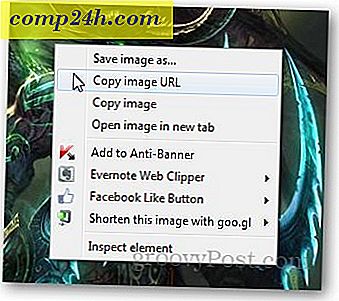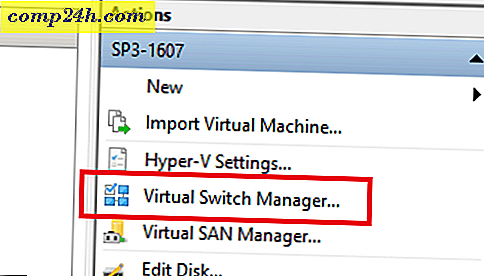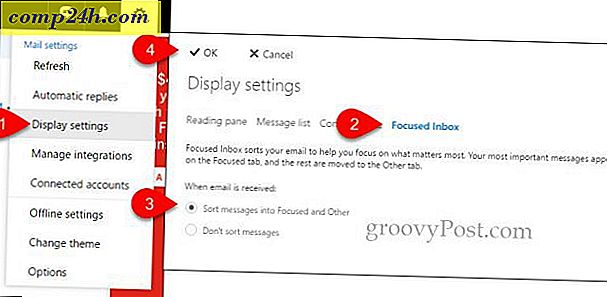Windows 10 Tips: Aktivera Desktop Peek från Aktivitetsfältet (Uppdaterat)
Sedan dagarna i Windows 7 kan du sväva musen över den högra högra änden av aktivitetsfältet och få en ren titt på skrivbordet. Microsoft bestämde sig för att stänga av den här funktionen som standard, från och med Windows 8, och den är som standard avstängd i Windows 10. Så här aktiverar du det.
Obs! Den här artikeln har uppdaterats för att återspegla ändringarna för Windows 10 Anniversary Update.
Aktivera Windows 10 Desktop Peek
Högerklicka först på Aktivitetsfältet och välj Inställningar.

Välj sedan Aktivitetsfältet från listan till vänster. Nu, till höger, växlar du på Peek-alternativet på.

Om du fortfarande är på Version 10586 kan du använda följande steg:
För att slå på det igen, högerklicka på ett tomt område på aktivitetsfältet och välj Egenskaper.

Därefter markerar du rutan Use Peek under förhandsgranskning av skrivbordet när du flyttar musen till Visa skrivbordsknappen i slutet av aktivitetsfältet och klickar på OK.

Det är allt det finns! Håll nu musen över knappen Visa skrivbordet i slutet av aktivitetsfältet. Du ser bara genomskinliga konturer av de fönster du har öppnat, vilket låter dig se skrivbordet.
Om du kom från Windows 7 till Windows 10 och undrade varför Desktop Peek inte fungerade, använder snabbspetsfunktionen tillbaka.